Java руководство для начинающих - Шилдт Герберт (2012)
-
Год:2012
-
Название:Java руководство для начинающих
-
Автор:
-
Жанр:
-
Оригинал:Английский
-
Язык:Русский
-
Издательство:Вильямс
-
Страниц:316
-
ISBN:978-5-8459-1770-6
-
Рейтинг:
-
Ваша оценка:
Java руководство для начинающих - Шилдт Герберт читать онлайн бесплатно полную версию книги
Символьная трока, передаваемая в качестве параметра cmd, становится новой командой действия, а текст в поле ввода текста не меняется. Установленная символьная строка команды действия остается постоянной, независимо от того, какой именно текст вводится в поле ввода текста. Как правило, к явной установке команды действия прибегают для того, чтобы обеспечить распознавание поля ввода текста как источника, сформировавшего событие действия. Поступать подобным образом приходится в том случае, если в рамке окна находится несколько элементов управления, для которых определен общий обработчик событий. Установив команду действия, вы получаете в свое распоряжение удобное средство для различения компонентов. Если же вы не установите явно команду действия для поля ввода текста, то можете испытать затруднения при распознавании источника события, так как пользователь может ввести в поле произвольный текст, совпадающий с командой действия другого компонента.
Для того чтобы получить символьную строку, отображаемую в поле ввода текста, следует обратиться к экземпляру класса JTextField и вызвать метод getText (). Объявление этого метода приведено ниже.
String getText()
Задать текст для компонента JTextField можно с помощью метода setText (), объявляемого следующим образом:
void setText(String текст)
где текст — это символьная строка, размещаемая в поле ввода текста.
Ниже приведен пример программы, демонстрирующий применение компонента JTextField. В окне этой программы содержатся поле ввода текста, кнопка и две метки. Одна из меток подсказывает пользователю ввести текст в поле. Когда пользователь нажмет клавишу (при условии, что фокус ввода находится в поле ввода текста), введенные данные будут извлечены и отображены на второй метке. На кнопке отображается надпись Reverse (Обратить). При нажатии этой кнопки содержимое поля ввода текста преобразуется и заменяется на обратное. Окно, отображаемое на экране при выполнении данной программы, приведено на рис. 15.3.
// Применение поля ввода текста.
import java.awt.*;
import java.awt.event.*;
import javax.swing.*;
class TFDemo implements ActionListener {
JTextField jtf;
JButton jbtnRev;
JLabel jlabPrompt, jlabContents;
TFDemo() {
// создать новый контейнер JFrame
JFrame jfrm = new JFrame("Use a Text Field");
// установить диспетчер компоновки FlowLayout
jfrm.setLayout(new FlowLayout());
// задать исходные размеры рамки окна
jfrm.setSize(240, 120);
// завершить программу после закрытия окна
jfrm.setDefaultCloseOperation(JFrame.EXIT_ON_CLOSE);
// Создание поля ввода текста шириной 10 символов.
jtf = new JTextField(10);
// Установка команды действия для поля ввода текста.
jtf.setActionCommand("myTF");
// создать кнопку Reverse
JButton jbtnRev = new JButton("Reverse") ;
// Добавление приемников событий от поля ввода и кнопки.
jtf.addActionListener(this);
jbtnRev.addActionListener(this) ;
// создать метки
jlabPrompt = new JLabel("Enter text: ");
jlabContents = new JLabel("");
// добавить компоненты на панели содержимого
jfrm.add(jlabPrompt);
jfrm.add(jtf);
jfrm.add(jbtnRev);
jfrm.add(jlabContents) ;
// отобразить рамку окна
jfrm.setVisible(true);
}
// Обработка событий от кнопки и поля ввода текста.
public void actionPerformed(ActionEvent ae) {
// Для определения компонента, сформировавшего событие,
// используется команда действия.
if(ae.getActionCommand().equals("Reverse")) {
// Нажатие кнопки Reverse.
String orgStr = jtf.getText();
String resStr = "";
// обратить символьную строку в поле ввода текста
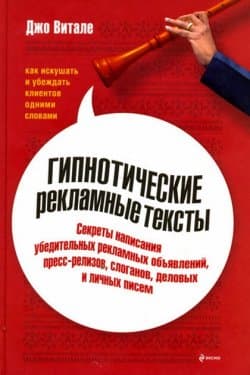 Гипнотические рекламные тексты, как искушать и убеждать клиентов одними словами Витале Джо
Гипнотические рекламные тексты, как искушать и убеждать клиентов одними словами Витале Джо
 Как сделать свой сайт и заработать на нем, Практическое пособие для начинающих по заработку в Интернете Мухутдинов Евгений
Как сделать свой сайт и заработать на нем, Практическое пособие для начинающих по заработку в Интернете Мухутдинов Евгений
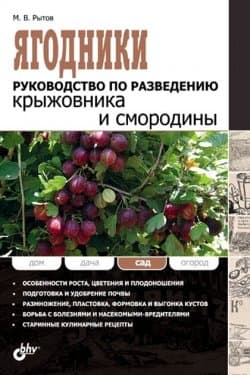 Ягодники. Руководство по разведению крыжовника и смородины Рытов Михаил В.
Ягодники. Руководство по разведению крыжовника и смородины Рытов Михаил В.
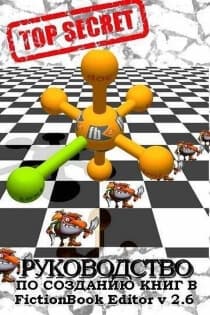 FictionBook Editor V-2.66 Руководство Izekbis
FictionBook Editor V-2.66 Руководство Izekbis
 C++ Страустрап Бьярн, Хилл Мюррей
C++ Страустрап Бьярн, Хилл Мюррей
 Создание электронных книг из сканов, DjVu или Pdf из бумажной книги легко и быстро TWDragon, 4u4undr
Создание электронных книг из сканов, DjVu или Pdf из бумажной книги легко и быстро TWDragon, 4u4undr
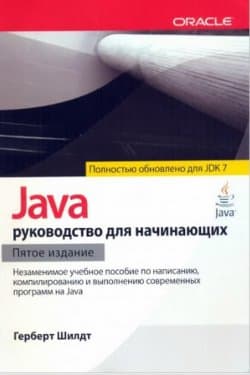
 Наследник
Наследник  Пир теней
Пир теней  Князь во все времена
Князь во все времена  Когда порвется нить
Когда порвется нить 



